Windows11を使っていると、画面の右下や横から突然ニュースや天気、株価などが表示されて驚いたことはありませんか。
これは「ウィジェット」機能によるもので、マイクロソフトのニュースフィード(MSNニュース)が自動的に表示される仕組みになっています。
便利な反面、仕事中や集中して作業しているときには、つい気が散ってしまう原因にもなります。
そこで本記事では、「Windows11で画面の横から出てくるニュースを非表示にする方法」をわかりやすく解説します。
初心者の方でも3分で設定できるよう、手順を画像なしでも理解できるように整理しています。
また、ニュースが再び表示されてしまう場合の対処法や、ウィジェット機能自体を無効化する方法も紹介します。
Windows11で表示される「横から出てくるニュース」の正体とは
Windows11の画面右端からスライドして現れるニュースや天気情報は、「ウィジェット(Widgets)」と呼ばれる機能によるものです。
このウィジェットは、Windows10の「ニュースと関心事項(News and Interests)」の進化版で、以下のような情報を自動的に取得して表示します。
- MSNニュース(政治・スポーツ・エンタメなど)
- 天気予報
- 株価・為替情報
- スポーツチームの試合結果
- OutlookカレンダーやToDoリスト
- トラフィック(交通情報)
この機能はAIによって個人の興味関心に合わせて内容を最適化しており、Microsoftアカウントでサインインしている場合、過去の閲覧履歴から好みを分析してニュースが選ばれます。
ただし、こうした自動配信は便利な反面、「仕事中に不要なニュースが出てきて気が散る」「誤ってクリックしてしまう」などの声も多く、非表示にしたいと考えるユーザーが増えています。
ニュースを非表示にする最も簡単な方法
ウィジェットを一時的に非表示にしたい場合は、タスクバーの設定からオフにするのが最も簡単です。
手順:
- タスクバーの何もないところを右クリックします。
- メニューから「タスクバーの設定」をクリック。
- 「タスクバー項目」という項目を探します。
- 「ウィジェット」のスイッチをオフにします。
これで、タスクバーの左側にある「天気アイコン」や「ニュースアイコン」が消え、画面横からのスライド表示もなくなります。
この設定だけで、作業中に突然ニュースが出てくることはなくなります。
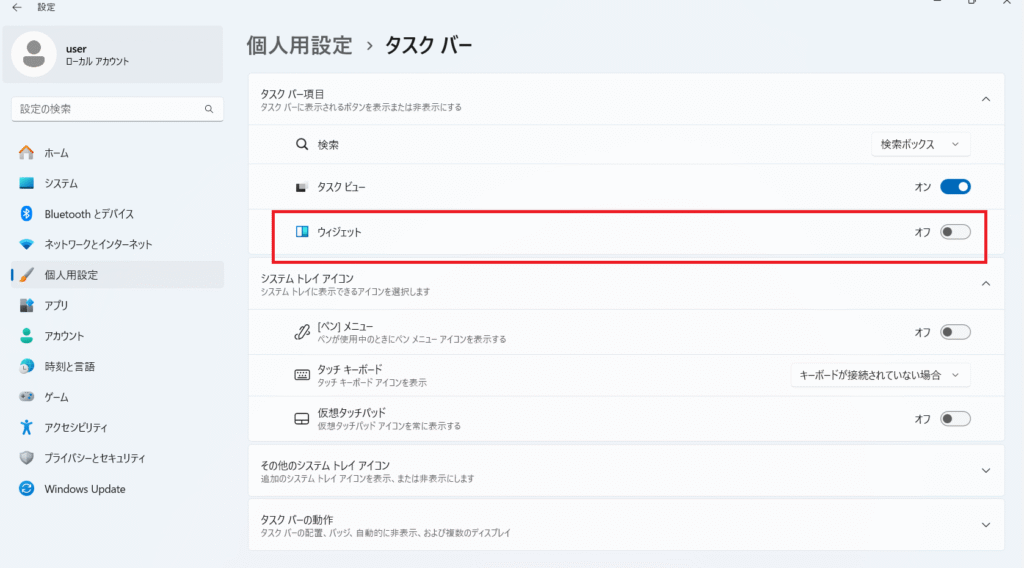
ニュースを完全に停止したい場合(ウィジェット機能を無効化)
単に非表示にするだけでは、Windowsのアップデートなどで再び表示されることがあります。
より確実に止めたい場合は、グループポリシーエディターやレジストリ編集を使ってウィジェットを無効化することもできます。
方法①:グループポリシーで無効化する
(※Windows11 ProまたはEnterprise版で使用可能)
- Windowsキー + R を押して「ファイル名を指定して実行」を開く。
- 「gpedit.msc」と入力してEnterキーを押す。
- 左側のメニューから以下の順に開く:
コンピュータの構成 → 管理用テンプレート → Windows コンポーネント → Widgets - 「ウィジェットを許可する」をダブルクリック。
- 「無効」を選択し、「OK」をクリック。
これでウィジェット機能全体が停止します。
タスクバーからもウィジェットアイコンが消え、完全に無効化されます。
方法②:レジストリで無効化する(Homeエディションでも可能)
グループポリシーが使えないWindows11 Homeユーザーの場合、レジストリエディターで設定できます。
- Windowsキー + R を押して「ファイル名を指定して実行」を開く。
- 「regedit」と入力してEnterキーを押す。
- 以下の場所を開く:
HKEY_CURRENT_USER\Software\Microsoft\Windows\CurrentVersion\Explorer\Advanced - 右側の空欄で右クリックし、「新規」→「DWORD(32ビット)値」を選択。
- 名前を「TaskbarDa」に変更。
- 値を「0」に設定し、「OK」をクリック。
- PCを再起動する。
これで、ウィジェットが完全にオフになり、ニュースが出てこなくなります。
ウィジェットを残したまま「ニュースだけ非表示」にする方法
ウィジェット自体は便利だけど、ニュースだけ消したいという人もいます。
その場合は、ウィジェットの内容をカスタマイズすることで、ニュースカードのみ削除できます。
手順:
- タスクバーの「ウィジェット」アイコンをクリックして開く。
- 右上の「・・・(設定)」アイコンをクリック。
- 「興味関心を管理」を選ぶ。
- ブラウザ(Edge)が開き、「Microsoft Start」ページが表示されます。
- 「関心の管理」ページで、ニュースやトピックのチェックを外す。
これで、天気・カレンダー・交通情報などのウィジェットは残したまま、ニュース配信だけを止めることができます。
ニュースが再び表示される場合の対処法
Windowsの更新やサインイン状態によって、設定がリセットされることがあります。
以下の点を確認しておくと再発防止につながります。
- Microsoftアカウントにサインインしていない場合、設定が保存されないことがある
- OSの大型アップデート後にウィジェットが再有効化される場合がある
- 企業アカウント(ドメインPC)の場合、ポリシーで上書きされることがある
このような場合は、再度タスクバー設定またはレジストリ編集を行うことで再び非表示にできます。
ウィジェットを活用する場合のおすすめ設定
ウィジェットは完全にオフにすることもできますが、上手に使うことで作業効率を上げることも可能です。
おすすめのカスタマイズ例:
- 「ニュース」カードを削除し、「天気」「カレンダー」「ToDo」を残す
- 「交通情報」カードを削除して軽量化
- 「関心の管理」で不要なトピックを削除
- 「スタートアップ設定」でEdge連携をオフにする
これにより、ウィジェットを“自分専用の情報パネル”として使うことができます。
まとめ
Windows11の画面横から出てくるニュースは、「ウィジェット」機能によるものです。
不要であれば、以下の方法で簡単に非表示・無効化が可能です。
- 手軽に止めたい場合:タスクバー設定から「ウィジェット」をオフ
- 完全に無効化したい場合:グループポリシーまたはレジストリ編集
- ニュースだけ消したい場合:「関心の管理」からトピックを削除
一度設定すれば、作業中に不意にニュースが出てくることもなく、集中力を保つことができます。
もしウィジェットを再び活用したくなった場合も、同じ手順でいつでも再表示できます。
Windows11は便利な機能が多い反面、デフォルトでは余計な情報が多いと感じる人も多いです。
自分に合った設定にカスタマイズして、より快適なデスクトップ環境を整えましょう。

